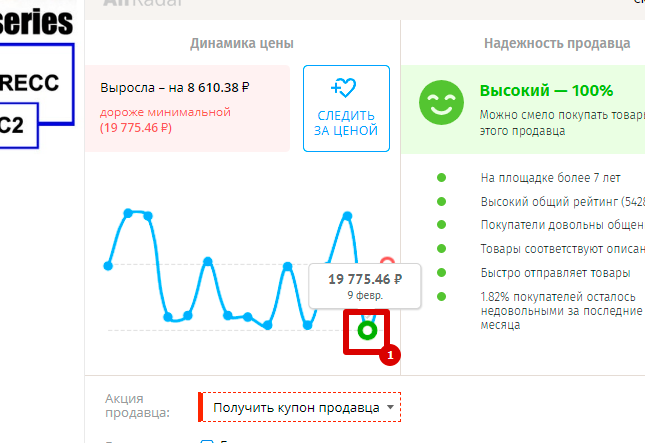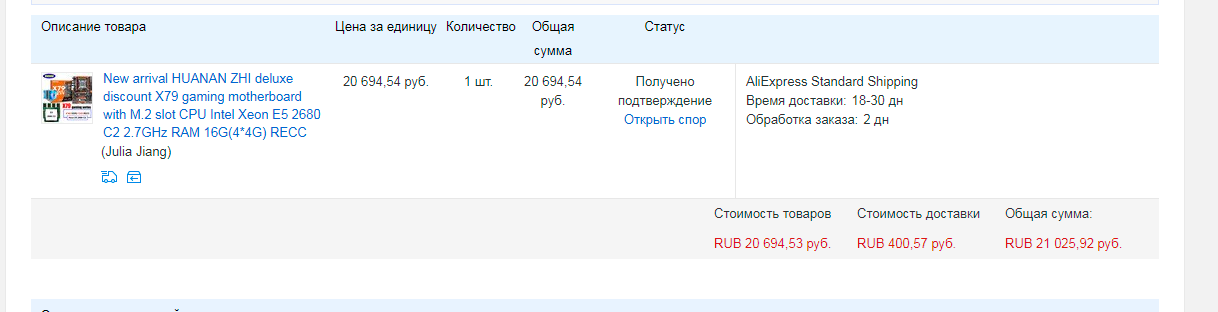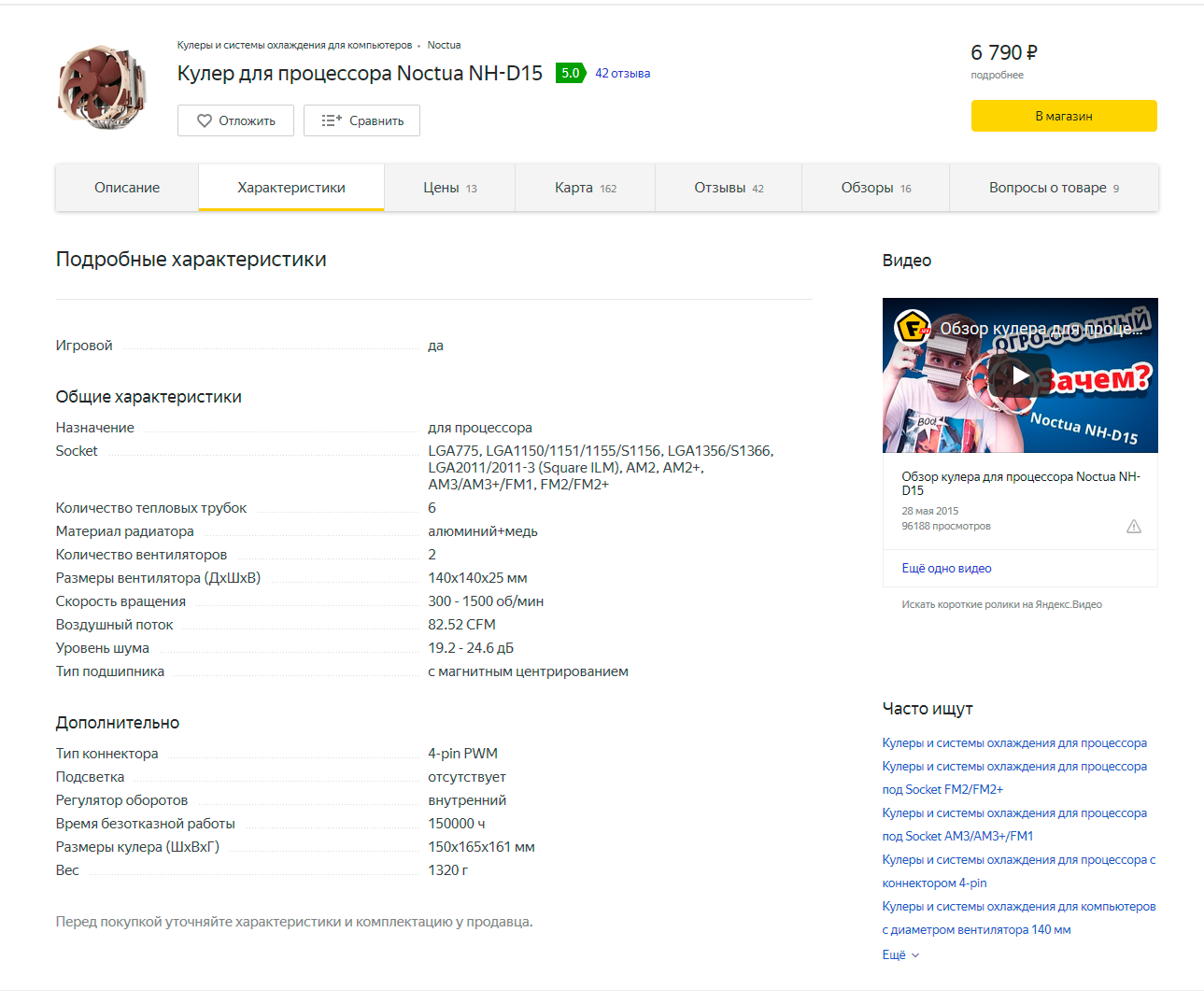С чего начать сборку пк самому
Как собрать компьютер самому из комплектующих: пошаговая инструкция
Со сборкой компьютера может справиться даже ребенок. Не верите? В статье мы рассказываем базовые принципы домашней сборки. А также делимся информацией, которая поможет избежать проблем с совместимостью комплектующих.
Если вы до сих пор гадаете, что же лучше, собрать компьютер самому или купить готовый, то, на наш взгляд, ответ очевиден. ПК, собранный своими руками не только сэкономит вам кучу денег, но и принесет намного больше эстетического удовольствия. Да, это займет больше времени, чем просто прийти в магазин и купить готовое решение, зато вы сможете подобрать комплектующие исключительно под ваши нужды. В отдельной статье мы уже сравнивали готовые решения и компьютеры, собранные самостоятельно. Сегодня же мы расскажем, как собрать игровой компьютер самостоятельно.
Что нужно, чтобы собрать компьютер самому?
В каждом системном блоке может быть разное количество комплектующих. Но, как ни крути, есть основные компоненты, которые присутствуют в каждой сборке. Это материнская плата, блок питания, процессор с кулером, видеокарта, оперативная память, корпус и накопитель. Из этого списка в некоторых случаях можно убрать, разве что, видеокарту, которая может быть встроенной в процессор. Такое решение вполне логично для офисного компьютера, но для игрового наличие графического акселератора обязательно.
Для того чтобы всё железо заработало, необходимо подбирать его таким образом чтобы оно было полностью совместимо друг с другом. При соблюдении этого правила ваш ПК гарантированно заведется после сборки, ведь многие параметры компьютерного железа строго регламентированы. Поэтому у вас не получится, например, воткнуть ОЗУ типа DDR4 в разъемы типа DDR3 на материнской плате. Ниже мы расскажем подробнее про каждую комплектующую, а пока давайте разберемся с порядком подбора компонентов.
В целом, сборка с нуля подразумевает следующий порядок выбора комплектующих.
Нельзя сказать, что это единственно верный план, которого стоит придерживаться. В большинстве случаев, какие-то компоненты переносятся из старой сборки в новую, поэтому порядок действий может варьироваться от случая к случаю.
После того, как вы подобрали все комплектующие, можно приступать, собственно, к сборке.
Устанавливаем блок питания
Хотя блок питания в большинстве случаев выбирается в последнюю очередь (потому что нужно знать, сколько будут суммарно потреблять все комплектующие, и от этого отталкиваться), мы рекомендуем начинать сборку компьютера именно с его установки внутрь корпуса. Почему БП следует ставить первым? Потому что из всех комплектующих он самый большой по размерам. Если устанавливать его на финальном этапе, можно случайно повредить остальные компоненты. Тем более что блок питания довольно тяжелый, и его легко выронить из рук.
Вторая причина — кабель-менеджмент. Если вы не хотите, чтобы ваши провода торчали во все стороны, нужно аккуратно протянуть их под задней крышкой корпуса. Это не только обезопасит остальное железо от нежелательного контакта с кабелями, но и придаст вашему компьютеру более ухоженный вид, пусть и изнутри.
Для того чтобы установить БП внутрь корпуса, вам понадобится 4 винтика, которые всегда идут в комплекте. Их нужно закрутить в соответствующие отверстия на тыльной стороне комплектующей, где находится разъем для кабеля, который питает блок от сети. В зависимости от вашего корпуса, БП может устанавливаться, как сверху, так и снизу.
При выборе блока питания следует ориентироваться на несколько основных (если мы говорим только о совместимости компонентов) параметров. Во-первых, это форм-фактор. Он должен соответствовать форм-фактору вашего корпуса, иначе блок просто не влезет внутрь корпуса. Во-вторых, это номинальная мощность. Она должна превышать пиковое потребление всего вашего железа на 20-30%. В-третьих, это количество и тип разъемов. Блок питания питает практически все комплектующие: процессор, материнскую плату, видеокарту, накопители. Все кабели должны иметь соответствующий тип. Если видеокарте нужен 6-pin коннектор, то и на блоке такой должен быть. И так со всем остальным железом.
Вот, например, одна из самых популярных моделей на рынке, которая подойдет практически в любую сборку:
Устанавливаем материнскую плату
После установки блока питания желательно максимально оснастить материнскую плату и установить ее внутрь корпуса. Под максимальным оснащением мы подразумеваем: установку процессора в сокет, установку кулера на процессор, установку всех планок оперативной памяти. И только видеокарту следует отложить в конец списка. Почему именно так? Сейчас объясним специально для тех, кто в первый раз решает задачу собрать ПК самому с нуля:.
Намного проще установить всё железо на материнскую плату снаружи корпуса, когда ваши руки не скованы пространством. И очень сложно сделать всё это внутри корпуса, когда пространство ограничено. А видеокарту мы не советуем устанавливать сразу вместе со всеми остальными комплектующими по причине того, что современные GPU очень громоздкие и способны закрывать сразу несколько слотов. Отсюда возникает проблема подключения корпусных проводов, которые отвечают за USB-разъемы, аудио, перезагрузку и включение компьютера. А они всегда, как и видеокарта, находятся в нижней части материнской платы.
Сама установка материнской платы очень проста. Достаточно просто закрутить шурупы в соответствующие разъемы. Намного сложнее выбрать материнку. Во-первых, она должна иметь сокет, который поддерживает процессор. Также слоты под оперативную память должны иметь такой же тип, как сама ОЗУ. Не забудьте проверить количество слотов и максимально поддерживаемый объем памяти. Ко всему прочему форм-фактор материнской платы, как и в случае с блоком питания, должен быть совместим с корпусом.
Пример материнской платы, которая хорошо зарекомендовала себя на рынке для процессоров AMD на сокете B450:
Устанавливаем ЦПУ и систему охлаждения
Один из самых простых шагов во всей сборке. У каждого процессора в левом нижнем углу есть маркировка в виде треугольника. Такой же значок имеется и на сокете на материнской плате. Они должны совпасть таким образом, чтобы оба находились в одном углу. Перед установкой не забудьте отогнуть соответствующую защелку на месте установки ЦПУ. После того, как «камень» установлен в сокет, защелку необходимо вернуть в изначальное положение. Таким образом, вы зафиксируете комплектующую. Будьте предельно аккуратны, чтобы не погнуть ножки процессора.
Собираем недорогой, но мощный компьютер, как сэкономить в 2 раза
У вас есть потребность в очень сильном ПК для работы? Или вы хотите поиграть самые новые игры?
Но ваш ПК старенький и слабый, а на новый нету денег?
Согласитесь, что не каждый может позволить себе купить новый ПК за 150.000р.
Изучив эту статью, вы сможете приобрести аналоги комплектующих, ничем не хуже, но в 2-3 раза дешевле.
Приобретение компьютера — дело очень ответственное.
По сути, если без помощи других собирать компьютер, можно много сберечь, при всем этом избрать конкретно те комплектующие, которые отлично себя зарекомендовали, ну и сам процесс далековато не “не простой”, а очень обычный. Естественно, определенный риск существует и ответственность выше, но все решаемо, в особенности если следовать нашим советам.
Подготовка корпуса
Итак, для работоспособного компьютера минимум девайсов, которые для вас пригодятся:
Попытаемся подобрать более разумную систему, беря во внимание лучшее сочетание цены, мощности и качества, не забывая при всем этом возможности для улучшения компьютера (апгрейда) в дальнейшем. Мы решили составить для вас ряд вопросов, на что необходимо уделять свое внимание при покупке. Условно, выбирая ПК, необходимо ответить на 6 вопросов:
Выбираем монитор
Сначала, как и при совершении покупки любой другой техники, вам нужно верно обусловиться с бюджетом: поставить наивысшую планку бюджета, до которой вы готовы подняться в случае необходимости — чтоб получить наилучшее из более подходящего под ваши запросы. Без этого процесс выбора может растянуться навечно.
На втором шаге следует решить, будет ли новый монитор единственным на вашем столе, применяемым для выполнения самых различных задач, либо же он станет вторым и будет применяться только для игр без суровых запросов к качеству рисунки — от этого очень зависит подходящий вам тип применяемой матрицы. Нередки случаи, когда человек мастерски занимается фото, видео либо графикой, но не отказывает себе в наслаждении провести пару часиков за игровым процессом, желая получить высококачественное устройство «для всего и сразу». Тогда выбор резко ограничивается и упрощается. Аналогично и в случае, если покупателю просто нужен самый резвый монитор на рынке, а на все его недочеты он готов закрывать глаза, даже если этих недочетов довольно много.
Выбираем материнскую плату
Здесь у нас возникает самый главный вопрос: «покупать систему на основе процессоров от Intel или AMD?» Мы не будем приводить аргументов в пользу продукции той или иной компании.
Не стоит устанавливать мощнейший микропроцессор на самую бюджетную материнскую плату, потому что материнская плата не выдержит большой нагрузки в течение длительного времени. И напротив, самому слабенькому микропроцессору ни к чему дорогая материнская плата, потому что это выброшенные на ветер средства.
Материнскую плату необходимо выбирать после того как выбраны все другие комплектующие для компьютера, от большинства комплектующих зависит какого класса должна быть материнская плата и какие на ней должны быть разъемы для подключения избранных девайсов.
Форм-фактор материнской платы
Казалось бы, не самый суровый нюанс, но начинать лучше конкретно с него. Согласитесь, ведь если вы выберете самую подходящую плату, а она просто не войдет в корпус?
Благодаря разным форм-факторам материнских плат, компьютер сейчас можно собрать в чем угодно. Совсем не нужно брать массивный корпус формата midi-Tower, если для вас нужна малогабаритная система, которая разместится в нише стола.
И не стоит мыслить, что мелкие системы — это всегда ограниченная производительность. Сейчас в малогабаритном корпусе можно собрать и сильную систему, при этом благодаря современным корпусам, кулерам и энергоэффективности сегодняшних микропроцессоров перегрев ей даже не угрожает.
“Игровая” или “неигровая” плата
По сути материнская плата не отвечает за производительность в ресурсоемких приложения вроде требовательных игр, поэтому данное понятие очень обманчиво. Если воткнуть четыре планки ОЗУ в дорогую плату и повторить данный процесс с более дешевенькой, то итог не поменяется.
Слоты памяти
Материнские платы малогабаритных форматов нередко имеют 2 слота для установки модулей памяти. Огромные ATX платы обычно оснащаются 4 слотами памяти. Свободные слоты могут пригодиться, если вы планируете в дальнейшем добавлять память.
Оптимальная материнская плата
Теперь вы знаете основное необходимое о материнских платах и сможете самостоятельно выбрать подходящую модель. Но я все-таки дам вам несколько рекомендаций.
Для офисного, мультимедийного или игрового компьютера среднего класса подойдет недорогая материнская плата на сокете 1151, 1155, 1366.
Для мощного игрового компьютера лучше взять материнку на сокете 2011 с мощной системой питания процессора.
Выбираем оперативную память
Для начала нужно узнать, какой тип оперативки поддерживает ваша материнская плата. Сделать это можно на веб-сайте производителя либо просто вбив заглавие платы в поисковик. Если плата относительно новенькая, то, вероятнее всего, это будут DDR3 либо DDR4. Потом, необходимо обусловиться с объемом.
Объем нужно выбирать из ваших потребностей. К примеру, для Windows 10 рекомендуется более 4 ГБ оперативки, но чем больше памяти будет у компьютера, тем больше ее остается для работы приложений. Что все-таки касается игр, то современные проекты требуют от 8 ГБ и выще.
Сейчас про частоты. Если компьютер офисный, то должна подойти память с хоть какими чертами. Если компьютер предназначен для игр либо требовательных приложений, частота должна быть как можно выше (но в границах способностей вашей материнской платы).
Также стоит узнать, поддерживает ли ваша материнская плата двух- либо четырехканальные режимы памяти. Если поддерживает, то лучше приобрести соответственное число планок наименьшего объема. Так, в двухканальном режиме, две планки на 8 ГБ будут работать несколько резвее, чем одна планка на 16 ГБ.
При установке нескольких планок оперативки, лучше чтоб они все были схожего объема и частоты, а лучше к тому же производителя. Лучший вариант — набор нескольких планок в одной упаковке.
Приобретайте память зарекомендовавших себя брендов: Corsair, Crucial, HyperX. Она не на много дороже, но существенно лучше. Из более экономных брендов можно посоветовать: AMD, GeIL, Goodram, G.Skill, Team, Transcend.
Выбираем процессор
Микропроцессор – это основной вычислительный компонент, от которого очень зависит скорость работы всего компьютера. Поэтому, обычно, при подборе конфигурации компьютера, поначалу выбирают микропроцессор, а потом уже все другое.
Все микропроцессоры, независимо от производителя, отличаются количеством ядер, потоков, частотой, объемом кэш-памяти, частотой поддерживаемой оперативки, наличием встроенного видеоядра и некими другими параметрами.
Производительность микропроцессора также очень находится в зависимости от его частоты, на которой работают все ядра микропроцессора.
Обычному компу для набора текста и доступа в веб в принципе хватит микропроцессора с частотой около 2 ГГц.
Мультимедийному либо игровому компу среднего класса подойдет микропроцессор с частотой около 3.5 ГГц.
Для массивного игрового либо проф компьютера требуется микропроцессор с частотой поближе к 4 ГГц.
В любом случае чем выше частота микропроцессора, тем лучше, а там смотрите по денежным способностям.
Чем больше количество ядер и частота микропроцессора, тем больше его энергопотребление. Так же энергопотребление очень находится в зависимости от техпроцесса производства. Чем техпроцесс тоньше, тем энергопотребление ниже. Главное, что необходимо учитывать это то, что мощнейший микропроцессор нельзя устанавливать на слабенькую материнскую плату и ему будет нужно более мощнейший блок питания.
Современные микропроцессоры потребляют от 25 до 220 Ватт. Этот параметр можно прочитать на их упаковке либо на веб-сайте производителя. В параметрах материнской платы так же указывается на какое энергопотребление микропроцессора она рассчитана.
Тепловыделение микропроцессора принято считать равным его наибольшему энергопотреблению. Тепловыделение так же измеряется в Ваттах и именуется температурным пакетом «Thermal Design Power» (TDP). Современные микропроцессоры владеют TDP в спектре 25-220 Ватт. Пытайтесь выбирать микропроцессор с более низким TDP. Лучший спектр TDP 45-95 Вт.
Выбираем видеокарту
Видеокарта – одна из важных девайсов компьютера, которая применяется для преобразования графической инфы в изображение, и его предстоящего вывода на экран. На сегодня, фактически в каждый микропроцессор встроен встроенный видеоадаптер, но, его очевидно недостаточно для современных требовательных игр, потому для игр и 3D-программ не обойтись без дискретной видеоплаты, а чтоб верно ее подобрать необходимо иметь представление что же все-таки это такое в принципе, и для каких целей и задач она нужна.
Обычно, массивные высокопроизводительные видеоплаты имеют огромное энергопотребление, потому при выборе видеоплаты сначала нужно направить внимание на данный нюанс. Любая видеокарта имеет определенные требования по мощности к блоку питания компьютера. Чтоб выяснить какой БП нужен видеоплате необходимо в технических свойствах видеоплаты посмотреть в графу «Требование к БП (Вт)», и сопоставить данный показатель с мощностью блока питания.
Кроме мощности, у видеоплаты к блоку питания также еще есть одно маленькое требование – дополнительное питание, которое требуют массивные высокопроизводительные видеоплаты. В таком случае, обязательно у блока питания должен быть соответственный коннектор для его подключения. Чтоб проверить сумеет ли БП обеспечить дополнительное питание видеоплате нужно в технических свойствах видеоплаты поглядеть графу «Дополнительное питание», и поглядеть есть ли соответственный коннектор у блока питания в его технических свойствах в графе «Коннекторы питания PCI-Express».
После подробного исследования черт и технологий графических адаптеров вернемся к тому, для каких целей она нужна. Если же нужен экономный, но производительный графический адаптер, то видеоплаты на чипах AMD – будут наилучшим выбором, но если же нужна высокопроизводительная видеокарта для современных игр с лучшей графикой и поддержкой последних технологий, то в таком случае идеальнее всего подходят кастомные версии видеоплат на чипах компании NVIDIA. При выборе видеоплаты все таки не следует забывать уделять свое внимание на вышеперечисленные технические свойства, и выбирать вариант, который более сравним по стоимости и производительности.
Выбираем блок питания
Блок питания — это важнейший компонент любого персонального компьютера, от которого зависит надежность и стабильность вашей сборки. На рынке довольно большой выбор продукции от различных производителей. У каждого из них по две-три линейки и больше, которые включают в себя еще и с десяток моделей, что серьезно запутывает покупателей. Многие не уделяют этому вопросу должного внимания, из-за чего часто переплачивают за избыточную мощность и ненужные «навороты».
Блок питания, это прибор, преобразующий высокое напряжение 220 В из розетки в удобное для компьютера значения и оснащенный необходимым набором разъемов для подключения комплектующих. Вроде бы ничего сложного, но открыв каталог, покупатель сталкивается с огромным числом различных моделей с кучей зачастую непонятных характеристик. Прежде, чем говорить о выборе конкретных моделей, разберем, какие характеристики являются ключевыми и на что стоит обращать внимание в первую очередь.
Основные параметры.
Основные разъемы, кроме ATX 24 pin, это:
Дополнительные параметры
Дополнительные характеристики не так критичны, как основные, в вопросе: «Заработает ли этот БП с моим ПК?», но они так же являются ключевыми при выборе, т.к. влияют на эффективность блока, его уровень шума и удобство в подключении.
Как выбрать?
Итак, в первую очередь нужно узнать, сколько ваш компьютер потребляет энергии?
Потребляемую мощность CPU можно сопоставить с его тепловым пакетом (TPD), который прописывают во всех без исключения моделях. Не совсем верно и точно, конечно, т.к. реальное энергопотребление может быть несколько меньше, но как хороший ориентир пойдет. Обычно значения фиксированные. Например, самые распространенные — 65 Вт, 95 Вт, 125 Вт.
Мощность видеокарты можно узнать из спецификаций конкретного чипа, на котором она построена. Если вы затрудняетесь с этим вопросом, то есть очень простой, но грубый и топорный метод определить максимальное потребление видеокарты — это посчитать её разъемы + мощность по слоту PCI-E. Спецификации разъемов по предельной нагрузке:
Т.е. все просто: если у вашей видеокарты есть один 6 pin и один 8 pin, то это 150+75+75=300 Вт максимум.
Еще раз повторю, это очень грубый способ, но если вы не можете найти никаких данных, то в крайнем случае можно воспользоваться и им.
Итак, вы узнали потребление вашего процессора, видеокарты, примерно прикинули, сколько будут забирать энергии остальные комплектующие, просуммировав их несчастные крохи. Сложив эти данные, вы получаете максимальный уровень энергопотребления вашего системного блока. Теперь берем эту цифру и для запаса накидываем еще 20-30% сверху, чтобы в нагрузке ваш блок питания не пыхтел на пределе своих возможностей, а укладывался в пределы 40-80% от своей максимальной мощности.
Мой личный опыт
Вопрос об улучшении моего пк возник еще в декабре 2018 года, когда я понял что для моей работы, моего старого ПК вовсе и не хватает.
Да и старенькому ПК было на то время уже 7 лет. Которые прослужил без единой поломки, работая 7 дней в неделю, 24 часа в сутки. Я понимал, что скоро его время придет.
Недели 2 просматривал множество вариантов в интернет магазинах, и понял, что на системный блок для моих целей, 100.000 будет не достаточно. Либо покупать слабый компьютер и пытатся его как то со временем усилить.
Случайно, мне друг посоветовал “Посмотри на БУ серверное оборудование. Оно хоть и старое, но может проработать намного дольше, чем новые комплектующие. Да и по цене они в 2-3 раза дешевле”.
После этого совета, первым делом я пошел в яндекс и на ютуб. Находил очень много материалов, в которых 80% ссылок были не действующими. Да и конкретных рекомендаций “Почему лучше брать e5-2680 чем e5-2690(это как для примера я уже сам себе вопросы задавал)”, “какой магазин надежнее а какой нет”, “какая гарантия что компьютер проработает, а не поломается через 1-2 дня”, по своим вопросам для себя я не находил.
Опубликовал темы на форумах. Каждый советовал свое.
Решил пойти сложным путем. Посмотрев с десяток магазинов на али, несколько сотен роликов на ютубе, множество тем на форумах, я понял что одна из самых толковых материнских плат под серверное оборудование это Huanan, почему?
Да, название очень пугало, учитывая стоимость покупки.
После определения рейтинговой материнской на али, сделал не большой шаблон на CD(парсер Content Downloader), который через поиск на алиекспресе, искал магазины, которые продают Huanan.
Магазинов оказалось более 100 штук. Вторым этапом я сделал фильтр по следующим параметрам:
1. Сколько лет работает магазин
2. Количество положительных и негативных отзывов.
3. Сколько фоловеров у магазина (Согласитесь, если магазин вам не понравился, вы не подпишитесь на него. А если магазин стоящий внимания, в большинстве случаях, вы на него подпишитесь)
По результатам этой информации я выделил 5 магазинов на али.
Следующим этапом был подбор нужной мне комплектации.
И снова я обратился за помощю к CD. Сделал сортировку “число заказов”, с 5-ти магазинов собрал сперва ссылки на топ покупаемые товары у каждого продавца, и внутри каждого товара вытащил информацию, в основном касаемо процессоров.
По полученой информации, я получил основной список сокетов под процы, и он был таковой: 1151, 1155, 1366, 2011.
И здесь я обратился за помощью к CD, с самого настоящего сайта интел собрал список всех товаров, с их характеристиками в ексель (пример товара https://ark.intel.com/ru/products/64583/Intel-Xeon-Processor-E5-2680-20M-Cache-2-70-GHz-8-00-GT-s-Intel-QPI- )
Получил очень много моделей процов. Начал их отсеивать. Отсеял первым делом те, которые мне не подходили по сокету. Далее пошли уже технические характеристики. Так как комп подбирал не на 1 год, искал максимальное количество ядер\потоков, модели с высокой частотой, подбирал по малой потребляемой мощности, и в это же времья с самым минимальным из возможных TDP, не хотел с комнаты (где сейчас стоит комп) делать африку.
Проанализировал все, понял что самый хороший вариант лично для меня это 4 модели
Как видно из характеристик, v2 семейство процессоров, сильнее по ядрам, но немного слабее по частоте. Но остановился я ровно на этих 4-х моделях
И уже в n-й раз, обращаюсь к CD (извините, но такая у меня работа, работа с автоматическим сбором информации 🙂 ). По всем найденным товарам из 5-ти магазинов, по нужным мне процессорам, я собрал ссылки в 2-х видах:
1. сортировка товаров по “количеству заказов”
2. сортировка товаров по “минимальной цене”
Но снова же, здесь не обошлось 1-м парсингом. Все мы знаем али хелперы, али радары и прочие дополнения в браузер, которые мониторят цену.
Как вот простой пример, комплект который я купил за 21.000, сейчас “по акции” 28,000. Поэтому не забываем пользоваться помогаторами для мониторинга цен!
Далее уже пошел ручной сбор информации об отзывах. В основном я смотрел те отзывы которые негативные.
Зачем? Частенько при спорной ситуации, китаец возвращает всю сумму денег, или часть денег, с прозьбой “Друг, оставь мне пожалуйста 5 звезд, а я тебе сделаю компенсацию”.
Но если отзыв отрицательный (1, 2, или же даже 3 звезды), такой отзыв будет правдивым.
И тут по найденым мною моделям, из 5 магазинов самым адекватным оказался Вусон сторе. Есть товары с количеством заказов 200, 300, 500 штук, и из всех отзывов у вусона только 1-2% негативных, когда у других по 10-20%. Да и цены меня вполне устроили по сравнению с другими продавцами. Есть ли у кого дешевле? Да, есть у новичков на али, или у тех у кого по 50% негативных отзывов. У такого продавца я бы не стал покупать ничего, даже за 1 доллар.
И понял, что v2, на 15-20% дороже, чем v1. И я для себя решил. Нету смысла переплачивать за доп 2 потока, выгоднее купить v1, и за деньги которые секономил — купить охлаждение к процессору.
И сразу мне в глаза кинулся комплект https://ru.aliexpress.com/store/product/HUANAN-deluxe-X79-LGA2011-motherboard-CPU-RAM-combos-set-Xeon-E5-2680-C2-RAM-64G-4/318004_32835518454.html
Да, хоть здесь E5-2680 v2, но меня заинтересовал момент с 64GB озу.
Тут же у меня в голове родилась очередная идея “А что если поискать этот товар на местных досках обявлений”. И я полез на olx (доска для Украины, в других странах свои доски обявлений).
Да, нашел я продавца, у которого был даже сайт и не новый как не странно. У него было много комплектов, и среди них был тот, который меня интересовал. Но на то времья он был на 5000р дороже.
Но чисто случайно, при поиске материнской плате (на доске я искал конкретно по названию huanan), я нашел продавца у которого было в наличии 12шт ddr3 16gb 1600, по копеечной цене — 2500р. И тут задействовался в голове калькулятор. 4*2500=10,000
45,300-10,000=35,300, стоимость комплекта материнская плата + проц + китайская мини башня. И я понял что мне стоит поискать комплект но по запчастям. Смотрел, смотрел и нашел на том же вусоне другой комплект
Включаем снова калькулятор: 21,000 за комплект + 10,000 за озу у местного барыги, получаем 31.000 — 45,000=14,000 економии
Что я теряю? 2 ядра но по частоте на 0,3GHz проц сильнее.
И я понял, что это намного выгоднее, даже при условии того, что в комплекте за 21.000 уже есть 4*4=16Gb озу. Тоисть, эти планки оперативной памяти можно поставить на черный день.
На все эти анализы у меня ушел почти 1 год. Почему так долго? То работа, то страх перед покупкой у китайца, то денег не хватало. Но “Время заказа: 03:18 Nov. 27 2018” я собрался и заказал комплект тот который нашел, за 21.000
Попутно оплачивая яндекс деньгами, перед новым годом у них был кешбек 5%, и мне на яндекс вернулось 1000р
Посылка пришла мне домой 19/01/04. Не было бы праздников, пришла бы быстрее в 2 раза. Но новый год, рождество и прочие праздники повлияли на срок доставки.
Когда комплект с китая уже приехал, я первым делом поехал и купил блок питания и видеокарту, и начал собирать компютер.
Были при сборке сложности? Нет, все на понятном английском как на материнской плате так и в инструкции, еще и с картинками. Собрал за 30 минут.
Начал сперва работать на сборке с 16Gb Озу, и понял что мне этого реально мало.
Заказал через неделю у местного барыги 4 планки по 16Gb озу. Через 2 дня оперативная память приехала ко мне, я её установил в компютер, и все было хорошо до того момента, как я начал запускать очень сложные шаблоны на zennoposter по генерации видео. Процессор начал загружатся и грется. Но да, это ожидалось с китайским радиатором.
Здесь я снова начал анализировать разные варианты охлаждения для процессора. (Весь процесс описывать не буду, но не стоит покупать первый попавший)
Мой выбор остановился на разных вариантах от Noctua.
Вот теперь у меня компютер укомплектован и работает на все 100%